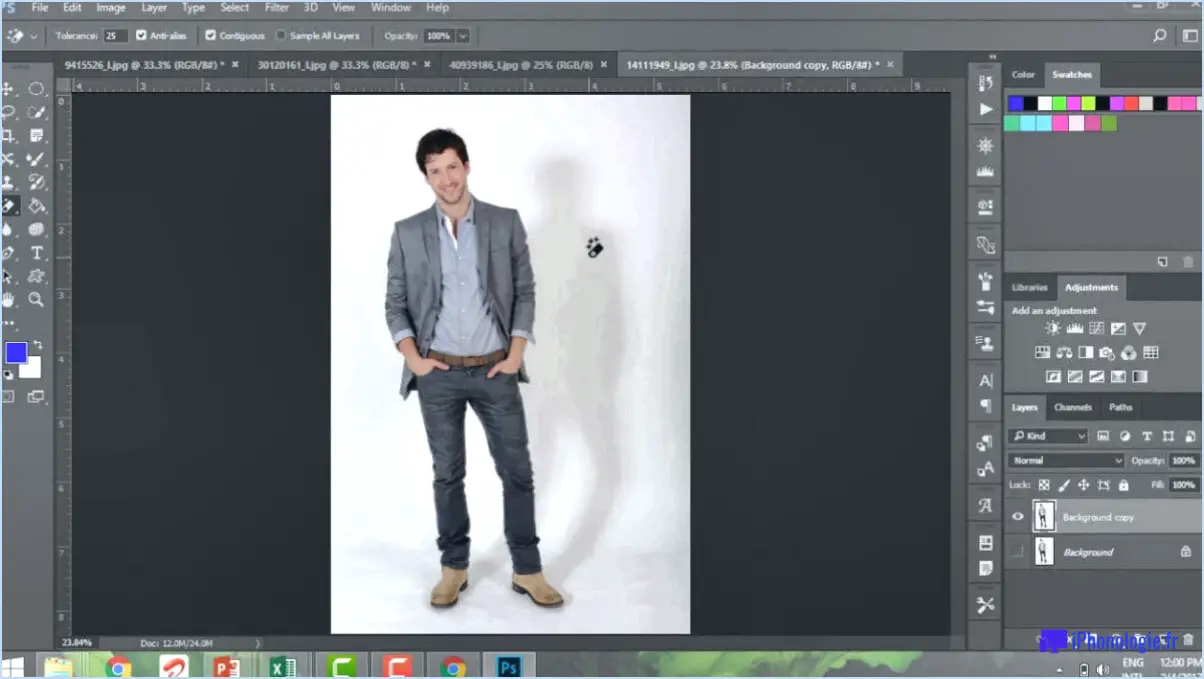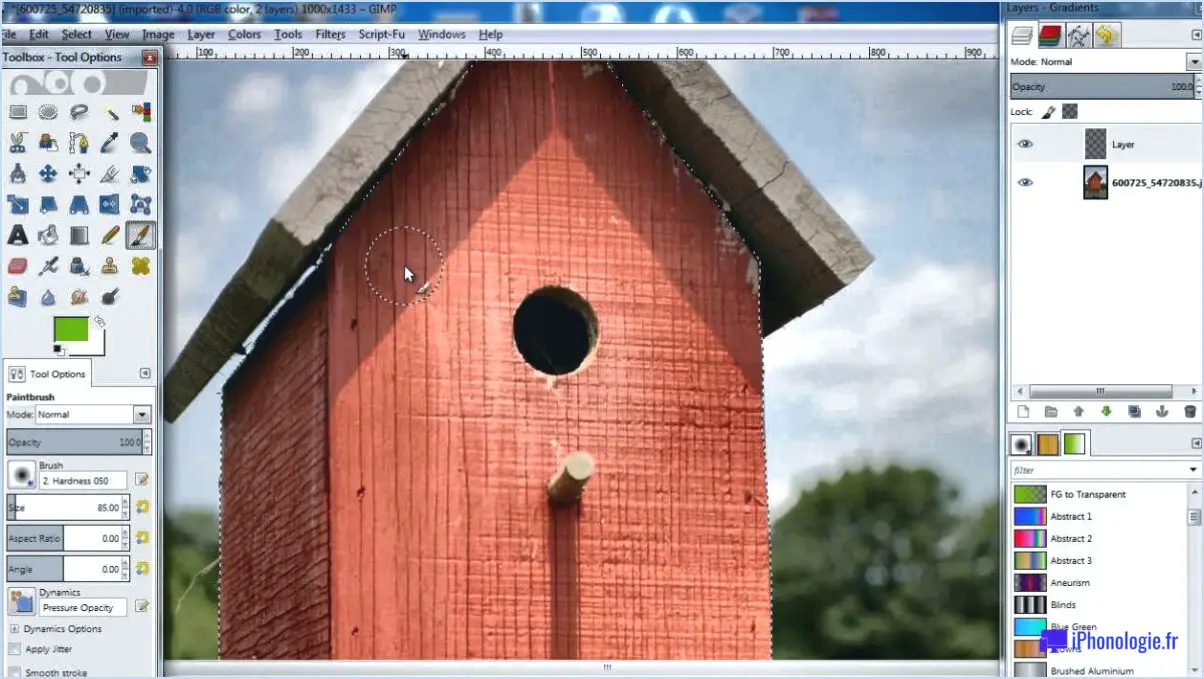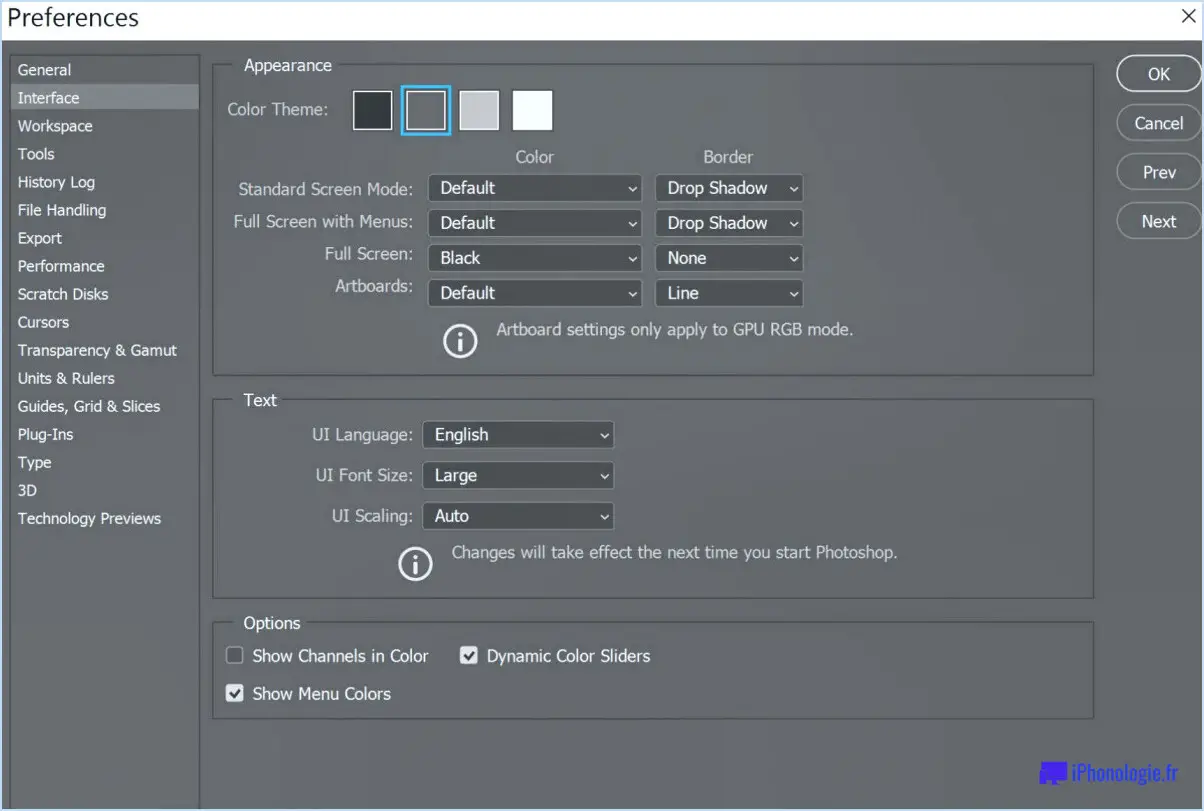Comment ajouter des presets à lightroom mobile sans ordinateur?
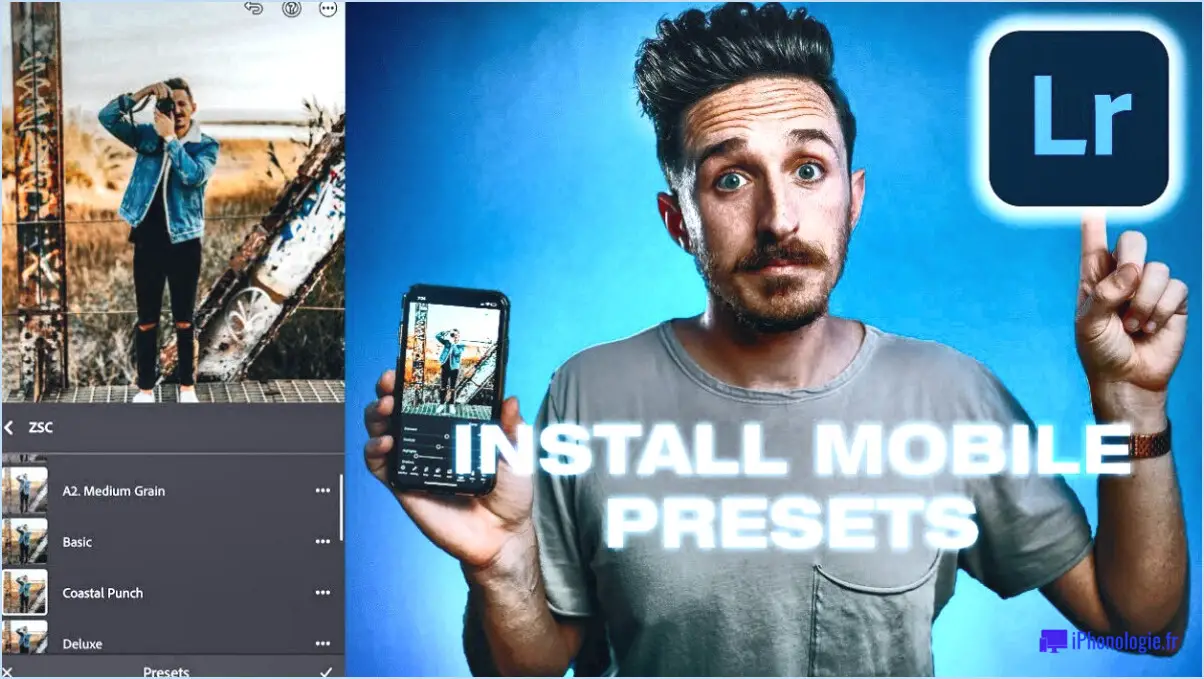
Pour ajouter des préréglages à Lightroom Mobile sans ordinateur, procédez comme suit :
- Créez un dossier de préréglages : Commencez par créer un dossier nommé "Lightroom Mobile Presets" sur votre smartphone. Ce dossier servira de référentiel pour vos préréglages.
- Téléchargez les préréglages : Procurez-vous les préréglages que vous souhaitez utiliser auprès de sources fiables. Vous pouvez trouver en ligne différents packs de préréglages adaptés à votre style d'édition et à vos préférences. Veillez à télécharger des préréglages compatibles avec Lightroom Mobile.
- Localisez les préréglages : Une fois que vous avez téléchargé les fichiers de préréglages, utilisez une application de gestion de fichiers sur votre smartphone pour les localiser. Les préréglages sont généralement au format ZIP, il se peut donc que vous deviez d'abord décompresser les fichiers.
- Déplacez les préréglages dans le dossier : Déplacez les fichiers de préréglages décompressés dans le dossier "Lightroom Mobile Presets" que vous avez créé précédemment. Veillez à ce que les fichiers aient l'extension correcte (généralement .dng pour les préréglages mobiles).
- Ouvrez Lightroom Mobile : Lancez l'application Lightroom Mobile sur votre smartphone. Si vous ne l'avez pas encore installée, téléchargez-la depuis l'app store.
- Importez des préréglages : Dans Lightroom Mobile, accédez à l'onglet Préréglages section. Cherchez les trois points (.) ou le symbole (+) selon la version de votre application, et sélectionnez-la. Choisissez ensuite "Importer des préréglages" ou "Ajouter des préréglages" parmi les options qui s'affichent.
- Localisez le dossier des préréglages : Naviguez jusqu'au dossier "Lightroom Mobile Presets" dans lequel vous avez stocké les fichiers de préréglages.
- Sélectionnez et importez : Choisissez les préréglages que vous souhaitez ajouter à Lightroom Mobile et appuyez sur "Importer" ou sur "Ajouter" pour les ajouter à votre application.
- Appliquer les préréglages : Après avoir importé les préréglages, vous pouvez maintenant les appliquer à vos photos. Il vous suffit d'ouvrir une photo, d'aller dans le menu Préréglages et sélectionnez le préréglage que vous souhaitez utiliser pour cette image spécifique.
- Modifier et personnaliser : N'hésitez pas à ajuster la force du préréglage ou à effectuer des modifications supplémentaires pour adapter parfaitement votre photo. Chaque préréglage peut être personnalisé davantage pour correspondre à votre vision créative.
L'ajout de préréglages à Lightroom Mobile sans ordinateur vous permet d'améliorer rapidement vos photos en déplacement, vous offrant ainsi plus de flexibilité et d'options créatives pour votre flux de travail de photographie mobile.
Comment importer des préréglages dans Lightroom Android?
Pour importer des préréglages dans Lightroom pour Android, il n'y a pas de méthode officielle. Cependant, vous pouvez essayer quelques approches non officielles.
1. Utilisez l'application mobile Lightroom: Vous pouvez importer des préréglages de votre ordinateur vers l'application mobile Lightroom sur votre appareil Android. Il vous suffit de transférer les fichiers de préréglages sur votre téléphone et d'utiliser l'option "Ajouter des photos" pour les importer dans Lightroom.
2. Application tierce: Une autre option consiste à utiliser une application tierce telle que Preset Manager pour Lightroom. Cette application vous permet d'importer des préréglages provenant de diverses sources directement dans Lightroom pour Android.
N'oubliez pas que ces méthodes ne sont peut-être pas aussi transparentes qu'une intégration officielle, mais elles offrent une solution de contournement pour accéder aux préréglages sur votre appareil Android.
Pourquoi mes préréglages ne s'affichent-ils pas dans Lightroom mobile?
Les préréglages peuvent ne pas s'afficher dans Lightroom mobile pour les raisons suivantes :
- Emplacement incorrect: Assurez-vous que vous recherchez les préréglages dans la section "Bibliothèque" et que vous sélectionnez "Préréglages" dans le menu principal.
- Problèmes de synchronisation: Si vous avez créé ou importé des préréglages sur un autre appareil, assurez-vous que votre Lightroom mobile est synchronisé avec le même compte pour y accéder.
- Version de l'application: Vérifiez si vous utilisez la dernière version de Lightroom mobile, car les versions plus anciennes peuvent présenter des problèmes de compatibilité avec certains préréglages.
- Format de fichier: Vérifiez que les préréglages que vous essayez d'utiliser sont compatibles avec Lightroom mobile (formats .DNG ou .XMP).
- Espace de stockage: Si l'espace de stockage de votre appareil est plein, cela peut affecter le chargement des préréglages. Libérez de l'espace si nécessaire.
Si le problème persiste, essayez de redémarrer l'application ou de la réinstaller pour résoudre le problème.
Pourquoi mes préréglages ne sont-ils pas importés dans Lightroom?
Il peut y avoir plusieurs raisons pour lesquelles vos préréglages ne sont pas importés dans Lightroom. préréglages ne sont pas importés dans Lightroom. Tout d'abord, vous devrez peut-être vous assurer que le fichier sont dans le bon format. Deuxièmement, vous devrez peut-être ajuster les paramètres dans Lightroom avant l'importation. Enfin, certains préréglages peuvent nécessiter un logiciel supplémentaire pour fonctionner correctement. Si vous rencontrez des problèmes d'importation, consultez notre rubrique sur l'exportation et l'importation de préréglages Lightroom pour obtenir des instructions utiles.
Comment importer des fichiers DNG dans Lightroom?
Pour importer des fichiers DNG dans Lightroom, plusieurs options s'offrent à vous :
- Boîte de dialogue d'importation de fichiers : Il s'agit de la méthode la plus courante. Allez dans le menu Fichier et sélectionnez Importer > Fichiers DNG.
- Commande d'exportation de photos du module de développement : Vous pouvez également utiliser cette option pour importer des fichiers DNG.
Choisissez la méthode qui convient le mieux à votre flux de travail et commencez à organiser vos fichiers DNG dans Lightroom sans effort.
Comment télécharger des fichiers DNG sur mon téléphone portable?
Pour télécharger des fichiers DNG sur votre iPhone, plusieurs options s'offrent à vous :
- Application Camera+: Installez Camera+ depuis l'App Store. Il convertit automatiquement les fichiers DNG en JPEG, ce qui les rend facilement accessibles dans la photothèque de votre iPhone.
- Application Photos: Utilisez l'application Photos intégrée à votre iPhone. Elle vous permet de visualiser et d'enregistrer directement les fichiers DNG, ce qui vous donne un accès rapide à vos fichiers.
Ces deux méthodes sont conviviales et efficaces, ce qui vous permet de manipuler les fichiers DNG sans effort sur votre iPhone.
Que signifie DNG dans Lightroom?
DNG signifie Digital Negative (négatif numérique) et est un format de fichier utilisé par Adobe Lightroom. Il s'agit d'un type de fichier RAW qui conserve toutes les données d'image originales capturées par le capteur de l'appareil photo. Les fichiers DNG permettent une édition non destructive dans Lightroom, préservant la qualité de l'image tout en effectuant des ajustements. Ils offrent une plus grande souplesse et une meilleure compatibilité entre les différentes plateformes logicielles. Dans Lightroom, les fichiers DNG offrent des capacités d'édition améliorées, permettant aux photographes de créer et d'appliquer des préréglages afin d'obtenir un aspect cohérent pour leurs photos.